PROTECCION DE LA INFORMACION – EXCEL
Microsoft Excel es una herramienta muy completa, que facilita la organización de la información y hace de alguna u otra manera el trabajo más eficiente, por dicha razón es fundamental para toda persona y/o entidad el manejo de esta. De tal forma la seguridad de la información informática busca la privacidad. confidencialidad y mantener la integridad de los datos. Evitando la manipulación de la información por aquellas personas no autorizadas para el manejo de esta. Como erogación también se pueden presentar inconvenientes, como extraviarse o la eliminación de las hojas de cálculo.
En consideración con lo anteriormente mencionado, se presentará de manera breve como proteger libros, hojas de cálculo, celdas y crear copias de seguridad en la herramienta de Excel. Por consiguiente, con la protección de hojas de cálculo y celdas de ciertas bases de datos, se quiere lograr que cuando se comparta dicha información, solo puedan hacer lectura de ella y no hacer modificaciones ya sea con o sin intención. por lo contrario, la protección de libros se hace con el fin de restringir el uso de la información o base de datos.
1. Protección de libros de Excel
• Ubicar libro que desea proteger
• Abrir e ir a ARCHIVO- dar clic en INFORMACION
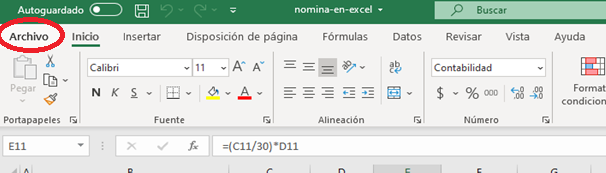
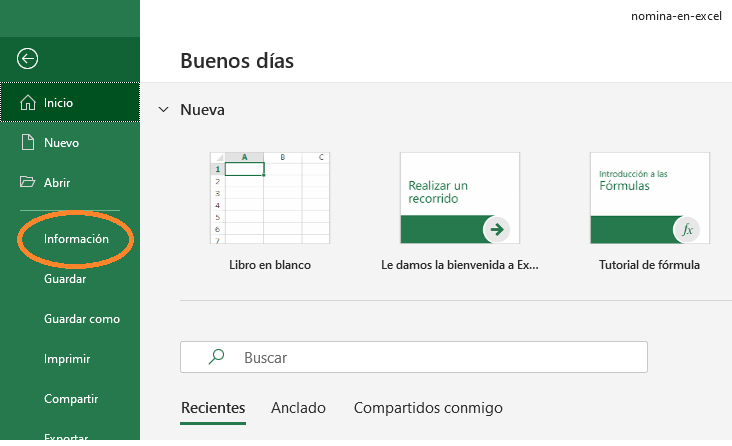
PROTEGER LIBRO dar clic en CIFRAS CON CONTRASEÑA, donde se debe establecer una contraseña, que cabe resaltar debe ser no común con caracteres combinados para una mayor seguridad.
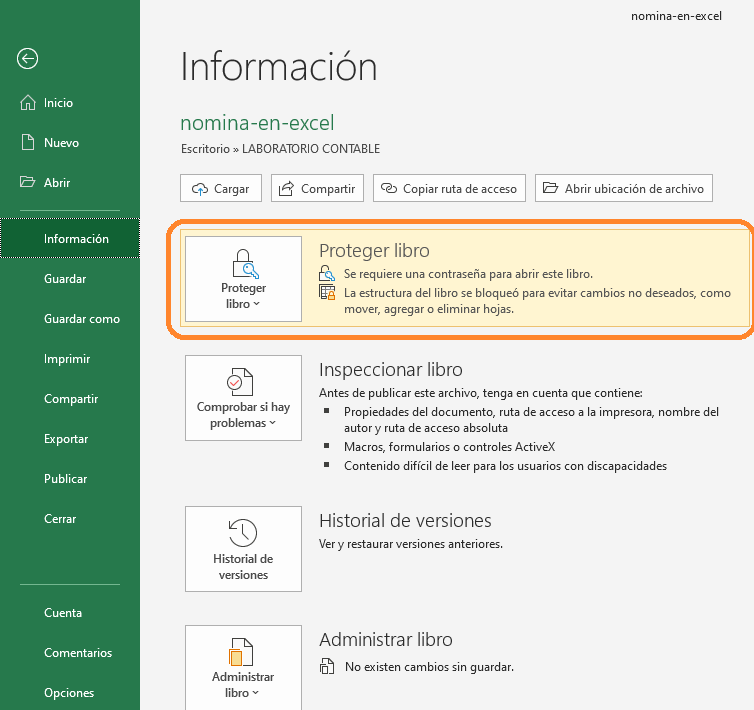
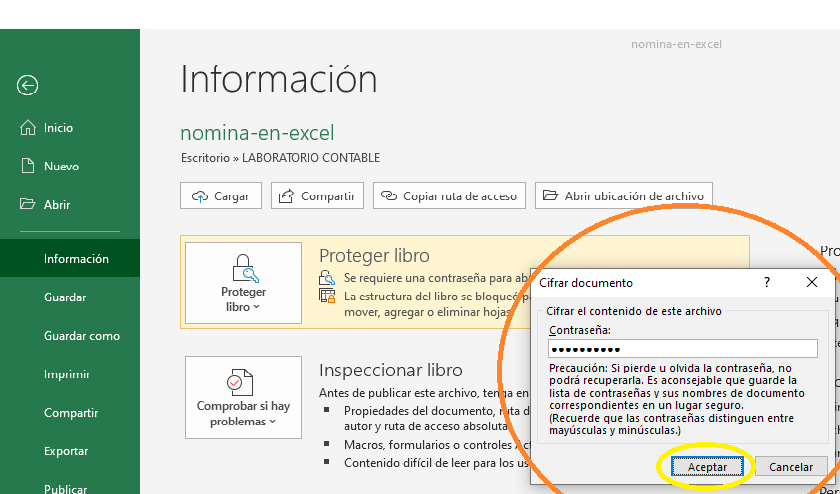
Confirmar contraseña y ENTER. Para corroborar, cerrar documento Excel y abrir de nuevo.
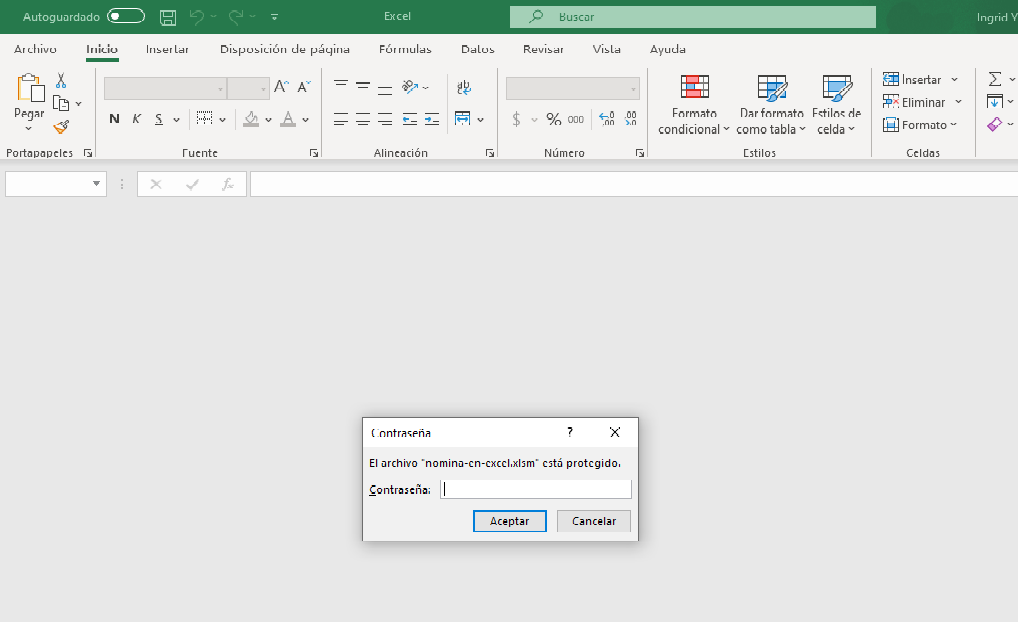
2. Protección hojas de cálculo- Excel
• Abrir libro de Excel y situarse en la hoja que desea proteger.
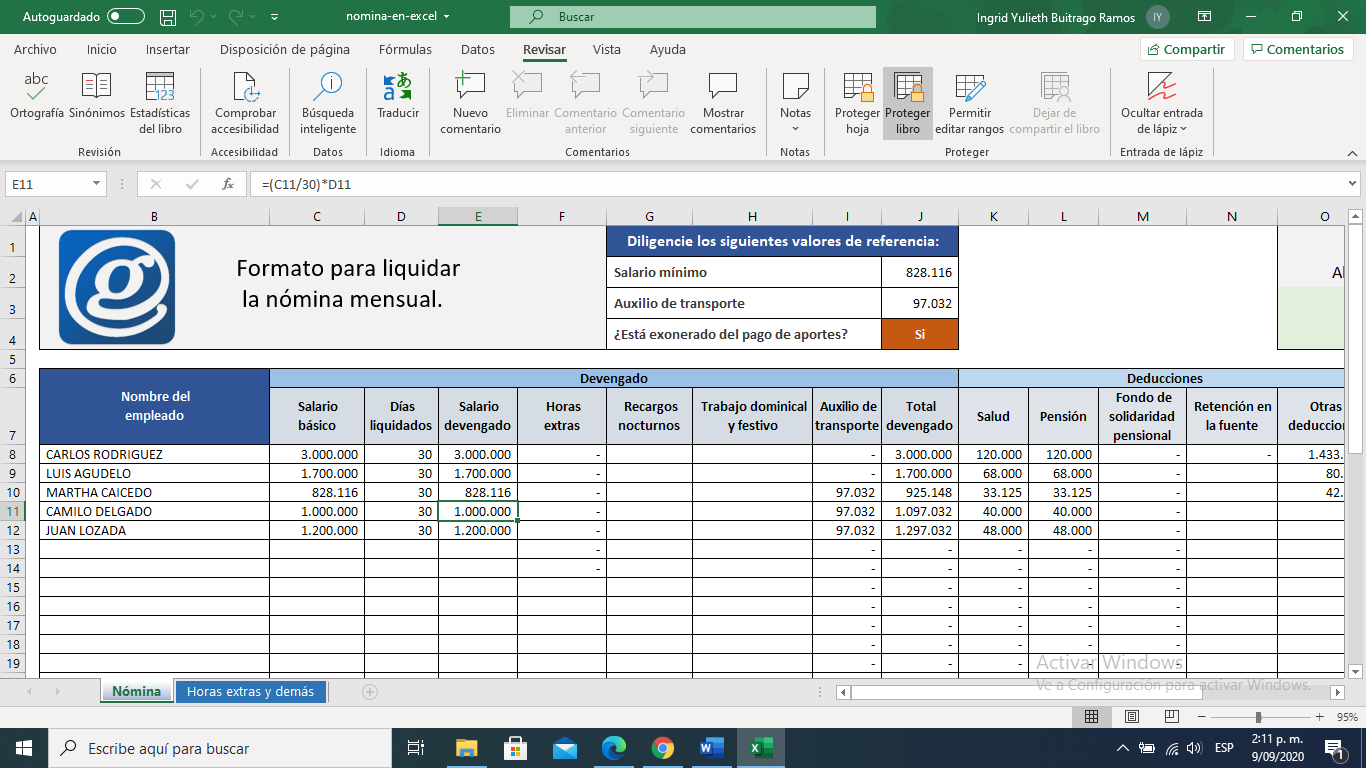
Fuente: formato nomina www.gerencia.co
- Para proteger hojas se puede hacer generando o no contraseña, dependiendo de la seguridad que desee. En la barra superior se encuentra REVISAR, despliega, PROTEGER HOJA,

- Se abre una venta, y se debe asegurar de que este seleccionado, proteger hoja y contenidos de las celdas bloqueadas, también seleccionar celdas bloqueadas y desbloqueadas. Establece CONTRASEÑA si lo desea, de lo contrario ENTER.
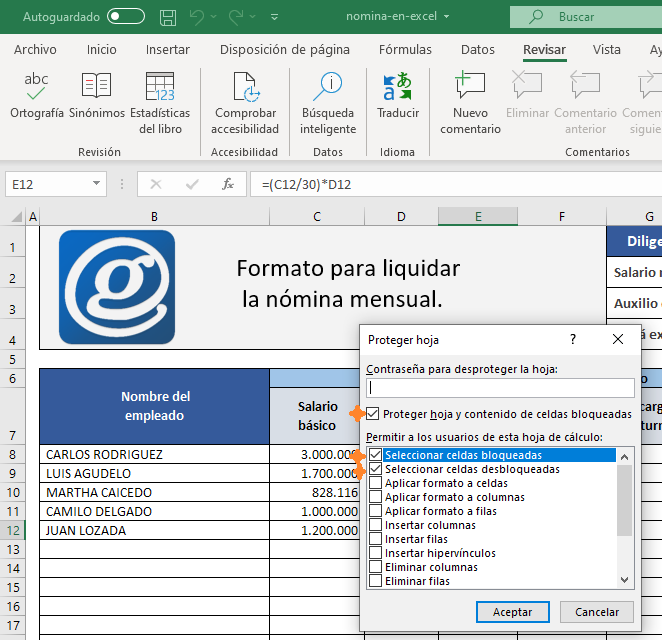 fuente: www.gerencie.com
fuente: www.gerencie.com
Confirmación: en el nombre de la hoja debe reflejarse un icono de seguridad y si se intenta modificar, inmediatamente despliega un anuncio, de hoja protegida.
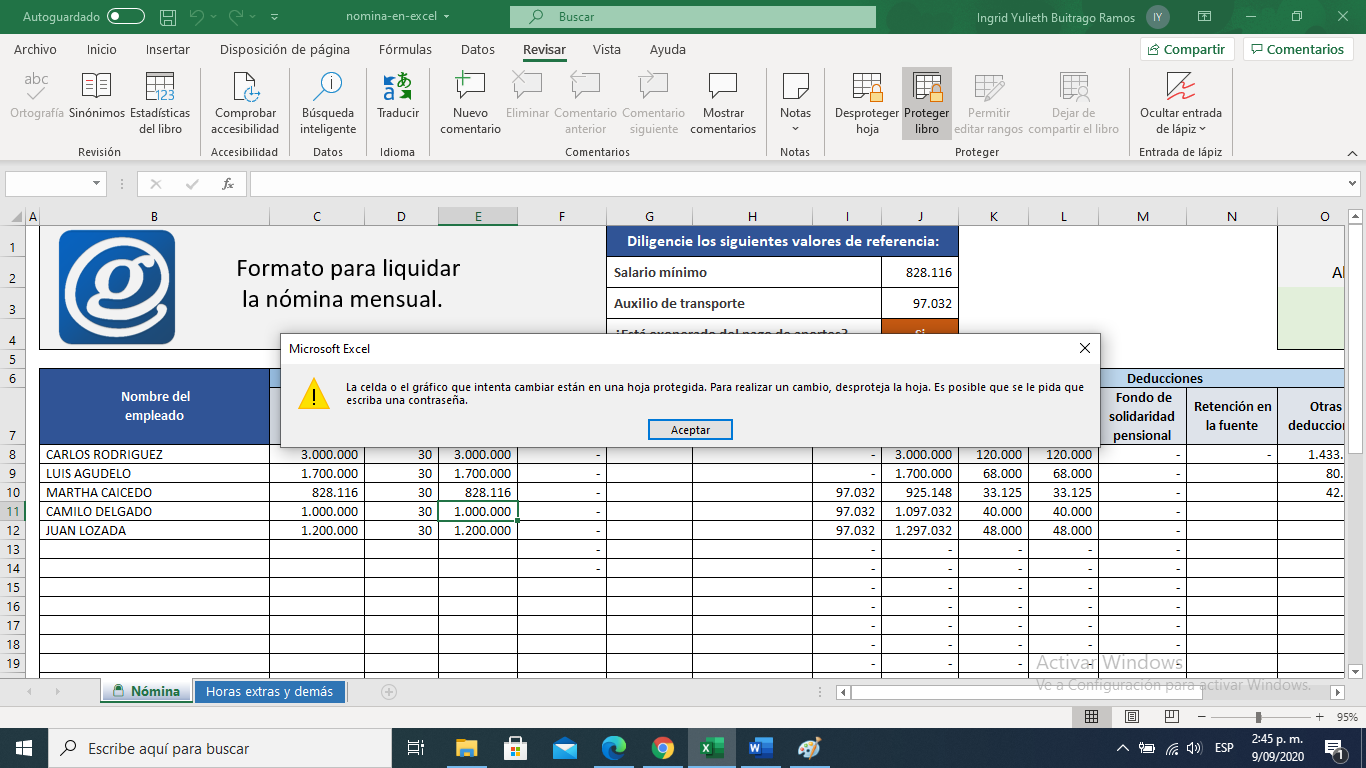
3. Protección de celdas en Excel
• Abrir formato de Excel, diligenciar datos, formulas y demás. Selecciona las celdas, filas o columnas que desea proteger. INICIO- celdas y FORMATO y formato de celdas. o con el comando CONTROL + 1. se chulean las dos opciones si desea bloquear y ocultar las fórmulas aplicadas. ACEPTAR
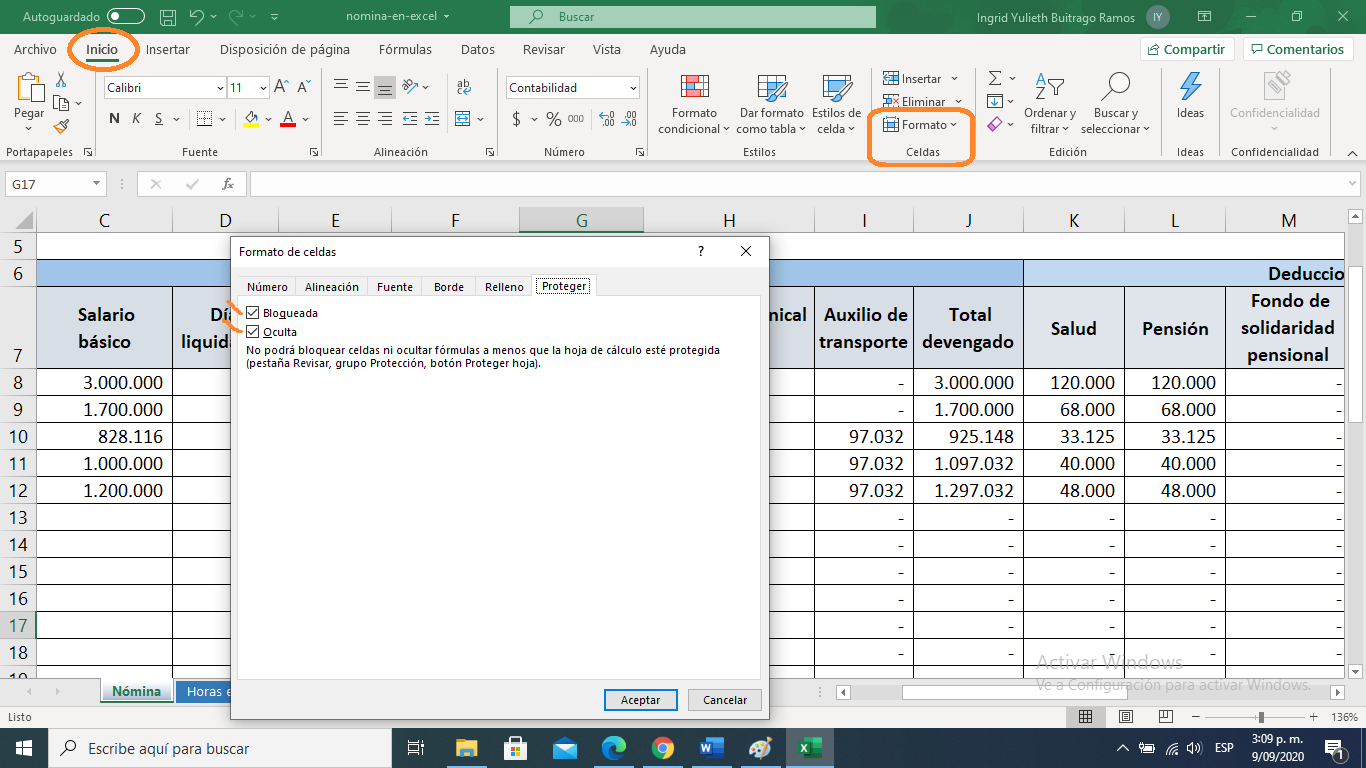
• Por último, se protege la hoja como fue señalado anteriormente, de esta manera quedarán protegidas las celdas seleccionadas y las que no si podrán ser modificadas.
Elaborado por:
Ingrid Buitrago
Anggie Perdomo.



